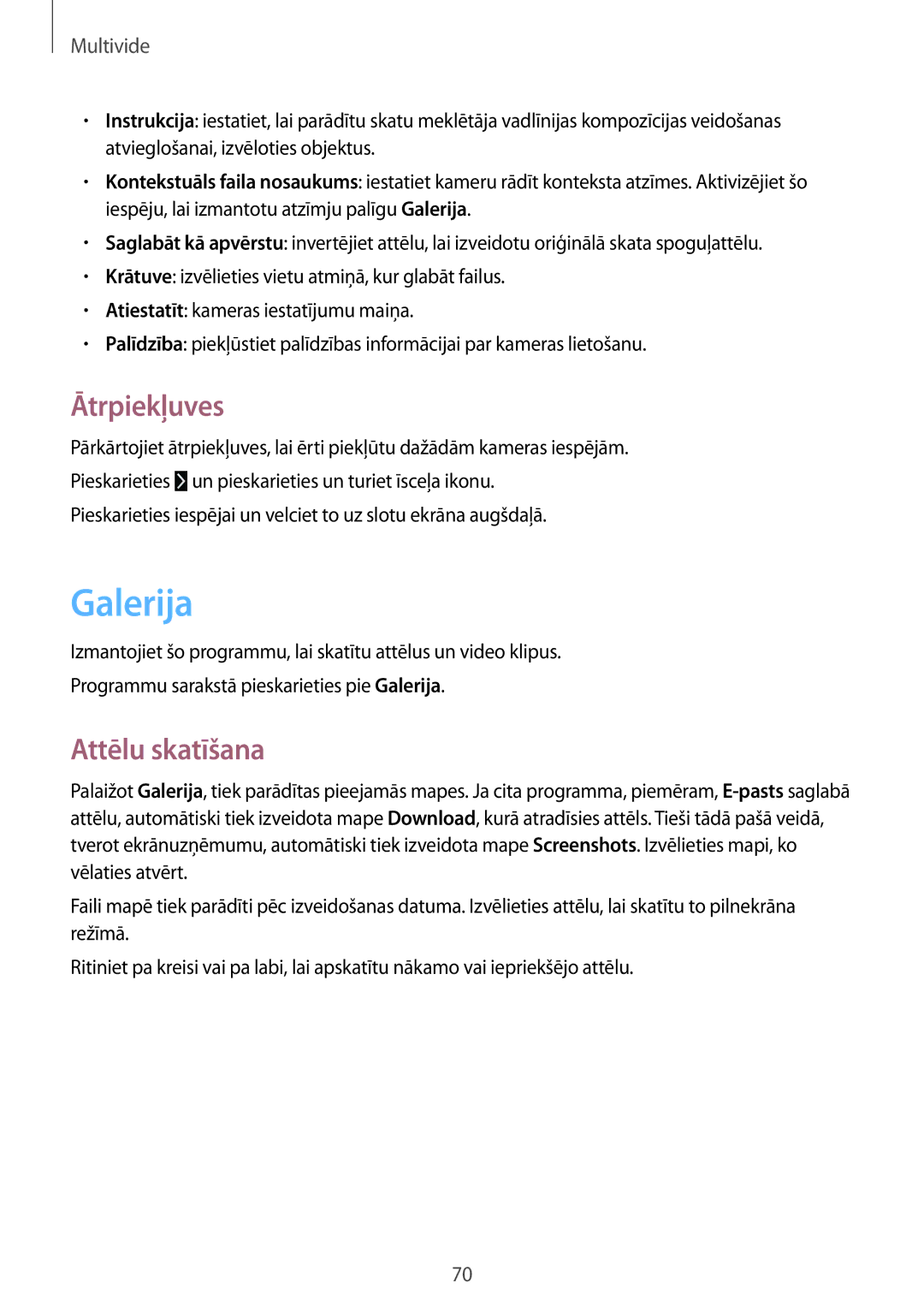Multivide
•Instrukcija: iestatiet, lai parādītu skatu meklētāja vadlīnijas kompozīcijas veidošanas atvieglošanai, izvēloties objektus.
•Kontekstuāls faila nosaukums: iestatiet kameru rādīt konteksta atzīmes. Aktivizējiet šo iespēju, lai izmantotu atzīmju palīgu Galerija.
•Saglabāt kā apvērstu: invertējiet attēlu, lai izveidotu oriģinālā skata spoguļattēlu.
•Krātuve: izvēlieties vietu atmiņā, kur glabāt failus.
•Atiestatīt: kameras iestatījumu maiņa.
•Palīdzība: piekļūstiet palīdzības informācijai par kameras lietošanu.
Ātrpiekļuves
Pārkārtojiet ātrpiekļuves, lai ērti piekļūtu dažādām kameras iespējām.
Pieskarieties ![]() un pieskarieties un turiet īsceļa ikonu.
un pieskarieties un turiet īsceļa ikonu.
Pieskarieties iespējai un velciet to uz slotu ekrāna augšdaļā.
Galerija
Izmantojiet šo programmu, lai skatītu attēlus un video klipus.
Programmu sarakstā pieskarieties pie Galerija.
Attēlu skatīšana
Palaižot Galerija, tiek parādītas pieejamās mapes. Ja cita programma, piemēram,
Faili mapē tiek parādīti pēc izveidošanas datuma. Izvēlieties attēlu, lai skatītu to pilnekrāna režīmā.
Ritiniet pa kreisi vai pa labi, lai apskatītu nākamo vai iepriekšējo attēlu.
70